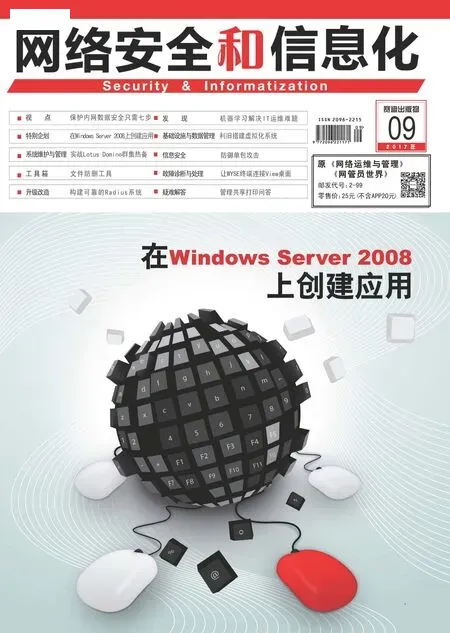文件关联统一设
2017-11-07
引言:公司员工电脑水平参次不齐,在日常操作中文件打开方式常会被错误关联,如DOC文件常被误装WPS关联,图片默认被内置“照片”应用关联,导致员工在实际使用时产生诸多不便。作为企业用户,该如何统一部署实现公司电脑标准化打开方式?
本地电脑使用组策略统一设置
对于员工目前正在使用的电脑,一台台手动设置显然费时费力,对于网管可以使用组策略进行统一部署。
首先在服务器上进行文件打开方式的手动设置,比如Windows 10用户安装后BMP图片格式默认关联的是“照片”应用,为了便于之前习惯Windows 7系统的员工使用,在可以将其设置为”Windows照片查看器”。
要进入“设置→所有设置→应用→默认应用→选择按文件类型指定默认的应用”,找到.bmp文件,将右侧默认应用设置为“Windows照片查看器”即可,其他常见文件类型打开方式的设置类似(如图1)。

图1 手动更改文件类型指定默认的应用

图2 输出文件打开方式到文件
完成所有文件类型默认应用的设置后,在C:新建“gl”目录,以管理员身份启动命令提示符,输入“Dism.exe /Online /Export-DefaultAppAssociations:C:glAppAssoc.txt”,将当前电脑所有文件打开方式输出到“C:glAppAssoc.txt”保存(如图2)。
继续输入“net share gl=c:gl”,将该目录设置为共享目录并记下共享地址,本例 为“\DESKTOP-D8QACIKgl”。启动组策略编辑器,展开“计算机配置→管理模板→Windows组件→文件资源管理器→设置默认关联配置文件”,将其设置为“已启用”,默认关联配置文件选择“\DESKTOP-D8QACIKglAppAssoc.txt”文件,即上述共享目录中导出的关联设置文件(如图3)。
这样,如果客户端计算机已加入到域中,则Windows 10会在用户登录时处理文件并应用默认关联,每个员工电脑上文件的关联方式就变成统一设置了。如果员工电脑没有加入到域中,在用户电脑上启动组策略编辑器后,操作同上启用“设置默认关联配置文件”并设置好关联配置文件为\DESKTOPD8QACIKglAppAssoc.txt,用户下次登录时,也会自动应用设置。
一些大型公司在不同地方设有分公司,如果要对分公司电脑也进行同一设置,同上导出配置文件,使用邮件、QQ等将文件发送到分公司服务器上,同上进行设置并导入分公司电脑上即可。
安装镜像打开方式部署
通过上述方法,我们已经将公司电脑常见打开方式实现统一化,不过员工电脑使用了一段时间后少不了重装系统。为了避免系统重装后再次重复上述的设置,我们可以使用DISM命令将配置文件导入重装镜像中。
首先,选择一部电脑设置好统一的文件关联方式,以管理员身份启动命令提示符,输入“dism /online /exportdefaultappassociations:c:desktopdefappassoc.xml”,将当前电脑打开方式导出为“c:desktopdefappassoc.xml”备用(如图 4)。

图3 启用设置

图4 导出配置文件

图5 导入配置文件
准备好用于重装的镜像文件(.iso格式)并加载到资源管理器,假设盘符为F:,然后将其中的“sourcesinstall.wim” 复制到G:备用,同上继续输入下列命令,将脱机镜像装载到C:win10,并导入上述配置文件(如图5)。
Rem 建立装载目录,需要在NTFS分区建立
Md c:win10
rem 将重装镜像install.wim的映像1加载到c:win10目录下
dism/mount-wim /wimfile:"G:install.wim"/index:1 /mountdir:c:win10
rem 将导出的配置文件导入到脱机镜像中
dism/image:c:win10/importdefaultappassociations:c:desktopdefappassoc.xml
rem 卸载并保存镜像
dism /Unmount-Wim /MountDir:c:win10 /commit
这 样,G:install.wim就会保存上述设置好的关联配置文件,以后直接使用这个文件进行系统重装,重装后使用的就是设置好的统一打开方式了。
借助DISM命令,还可以导入其他很多设置,比如可以使用dism /image:c:win10 /add-package /packagepath:具体补丁路径,dism /image:c:win10/add-driver /driver:具体驱动,分别导入补丁和驱动。